
1. 建立網站的三要素
網址,虚拟主機和網頁設計。網址等於要開的商店地址;虚拟主機等於在這地址上所蓋的店麵;網頁設計等於給這店麵进行装潢。這樣,商店就建立起來了。
2. 如何申請自己的網址
(1)。去Yahoo搜尋“網址注册”。點擊“亞太線上注册”hppt://rs.apol.com.tw.
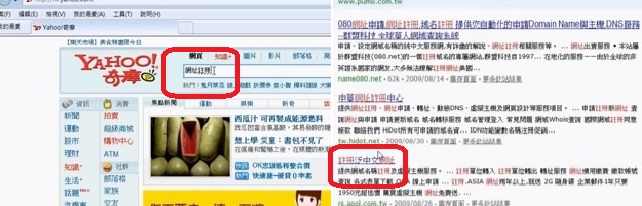
(2)。先要點擊加入會員,輸入身份證號,查詢能否申請。若可以,填會員表,送出。成為會員後,在會員欄輸入身份證號和密碼,登入。
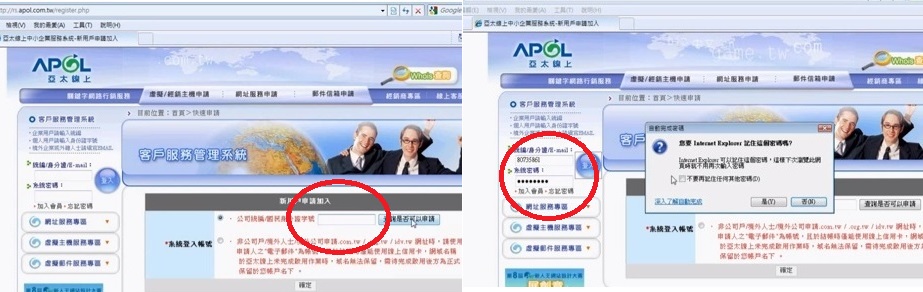
(3)。輸入欲申請的網址,國際公司是.com或 .net,台湾是.com.tw,若私人是.div.tw, 送出。若該網址已被注册,則需换名重新申請。接受後,選使用期限,付款方式,個人資料及帳號密碼等。等對方收到錢後注册就算成功。
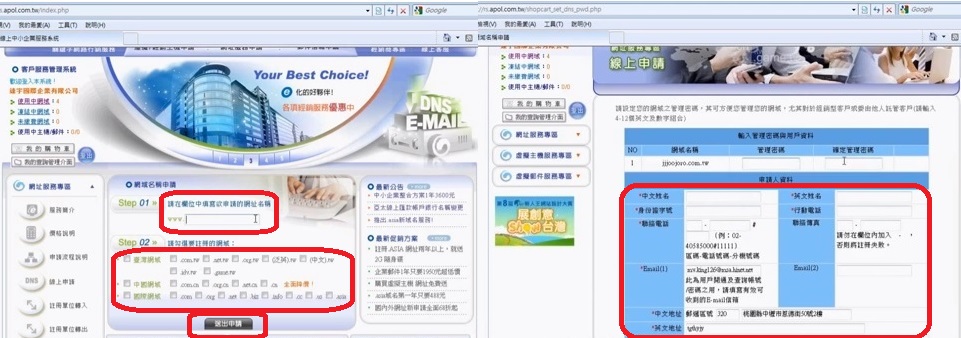
3.如何購買虚拟主機
(1)。購買虚拟主機的考量是,它能給我網站多大的空間容量和流量,有無贈送免費信箱,及價格。如你的網頁副檔名是“html或htm”的,都可用Windows和Linux的虚拟主機。下麵以向Bluehost購買(美元6.95/月)為例。
(2)。從Yahoo或Google搜尋www.bluehost.com,進入。點擊Sign Up Now.它有免費的網址提供,但最好自己申請一個。
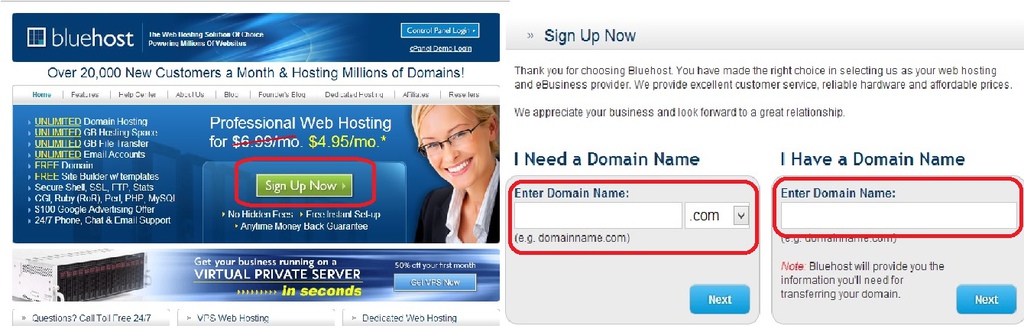
(3)。填表,購買使用期限,何種付錢方式。
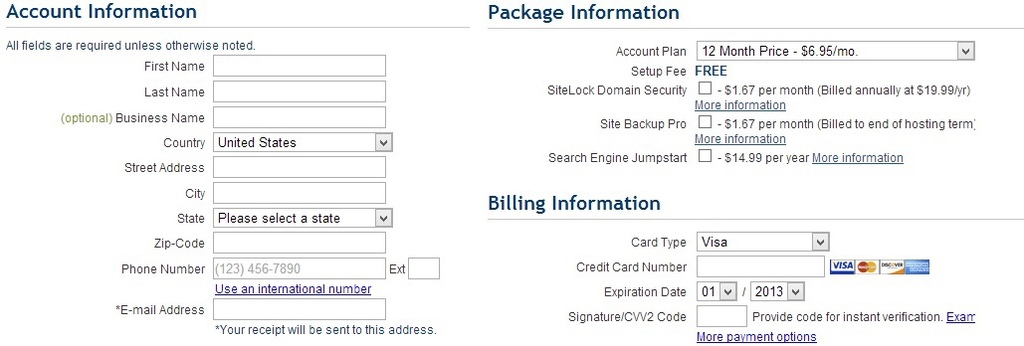
(4)。全部填完後會給你一個密碼。在它首頁右上角,可進入控制台,輸入密碼後就可進行DNS的設定了。
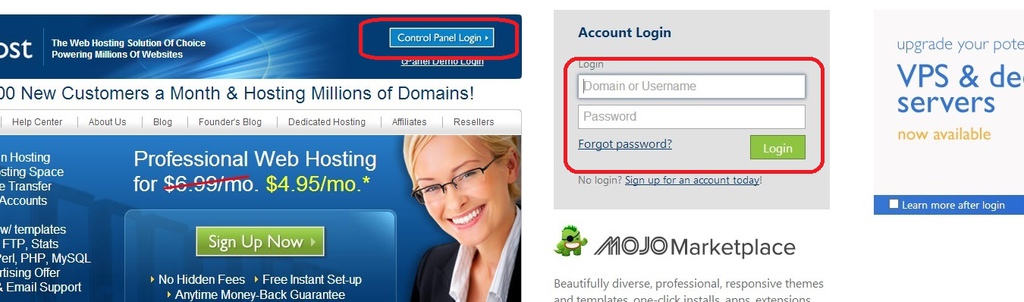
(5)。當它收到錢後會發一份Email給你,内有FTP上傳位址設定,及DNS網址和虚拟主機雙向開通的設定等資料和信息。以便你使用。
購買國外的虚拟主機遠比台湾便宜,而且空間大流量高。只要網址是.tw的,台湾一樣能搜尋到。問题是:DNS和FTP設定有問題是,需要用英語與主機技術人員對話,而主機若是台湾的亞太,PChome等,可用中文。
4. 如何指定網址的指向(DNS-domain name system設定)
(1)。譲網址與虚拟主機進行雙向開通的設定,就是DNS設定。也就是說,把商店的地址與商店店麵連接起來。你向哪家購買虚拟主機的,就去哪家設定。在你購買虚拟主機後會收到Email,内有DNS和FTP的設定資料。下麵以亞太為例。
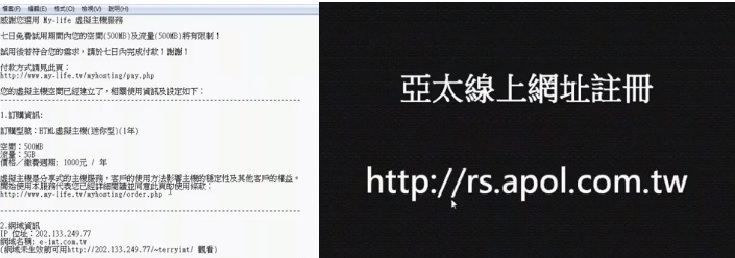
(2)。進入“亚太在線”,輸入會員帳號密碼,登入。點選“使用中網域”。
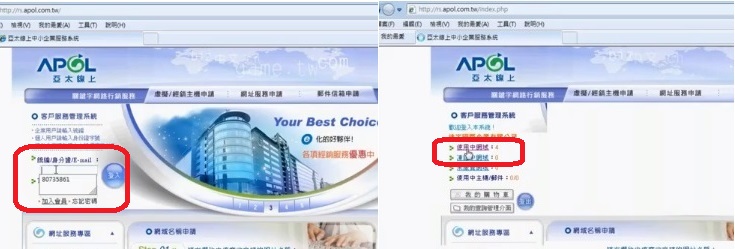
(3)。會見到你所申請的全部網址,在“網址管理”欄選DNS設定,再输入自己的管理密碼,進入Go。
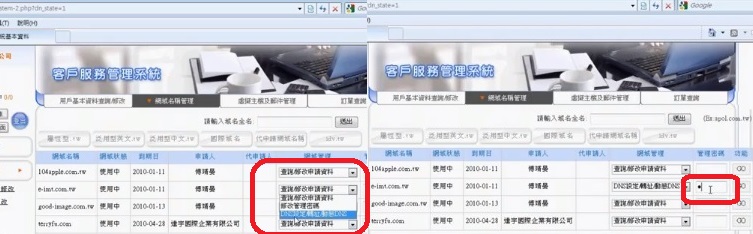
(4)。選第一個:自行架設DNS後,出現两欄組,1是主,2是次。此時要打開前講的Email,把主和次的DNS資料,復制過來,點擊“完成”即可。大概在24小時内可開通(Email裡也會講到)。
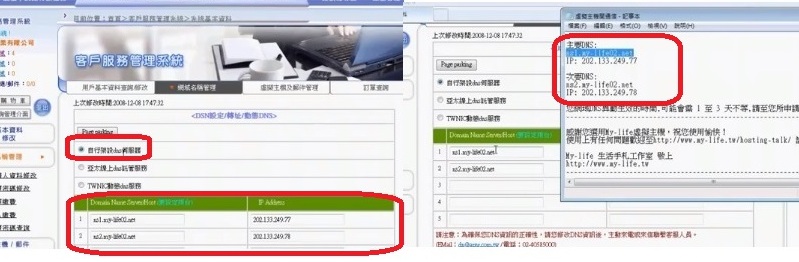
5.如何設計自己的網站=網頁
通常,是用FrontPage或Dreamweaver來编寫網頁,也可用html語言。
6.如何将網站上傳到虚拟主機
(1)。必须要有上傳Upload的軟件,常用有两種:LeapFTP,CuteFTP,看你的電腦支持哪一種。這軟件在網上有購買的,免費的只能作練習用。
(2)。當你装好FTP軟件後,電腦桌麵會有“图標”,點擊打開,進入FTP視窗:左邊是自己電腦裡的檔案,右邊是虚拟主機給你的網站空間。
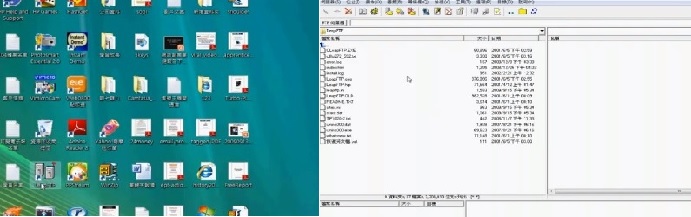
(3)點擊功能列“位址”,選“位址管理員”,再打開前講的Email,把FTP資料復制過來。其中:位址名稱可填“虚拟主機”,IP位址=FTP位址,使用者名稱=FTP帳號,密碼=FTP密碼。設定後連線。必须先連網哦。
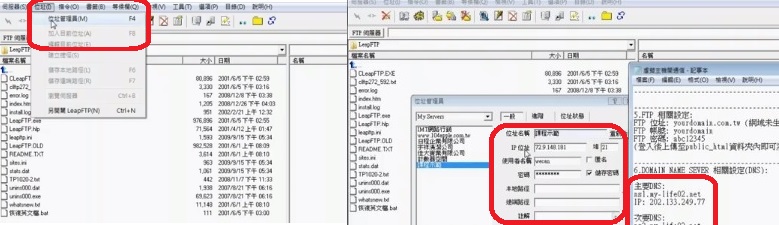
(4)。連線後右邊出現主機給你網頁存放的檔案夹,點擊存放檔案的夹後可看到夹内檔案,你的網頁檔案将從左邊搬到這裡。
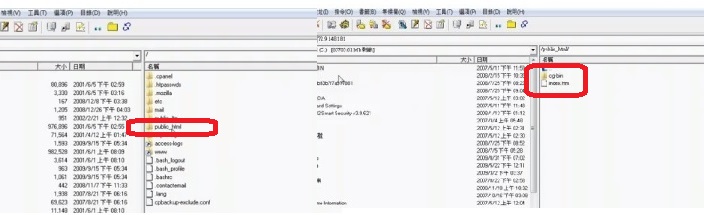
(5)。在右邊選自己電腦中網頁所在的檔案夹。反白,按右鍵選上傳。結束後左邊可見上傳檔案。也可直接從左邊拖曳到右邊。先在可上網去看自己的網站了。
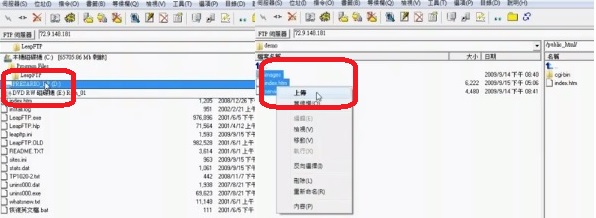
(6)。若要修改,先打開自己電腦裡的網頁檔案(With FrontPage),修改後存檔,然後再上傳。
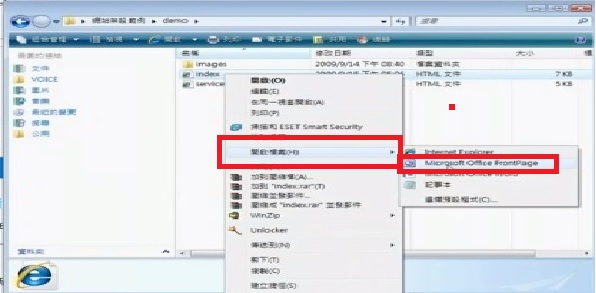
(7)。若要下載,在FTP視窗裡,選右邊要下載的檔案,反白,右鍵,選等候;再去視窗左下角,反白檔案,右键,選“傳送”即可。完成後在左邊可看到已下載的檔案。也可直接從右邊拖曳到左邊。
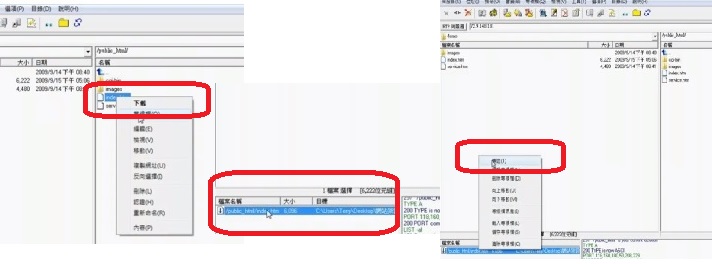
最後回顧:
先買網址,再買虚拟主機,然後把網址和主機連起來(DNS設定),設計網頁(用FrontPage或Dreamweaver编寫),再通過FTP把自己電腦中的網頁上傳到虚拟主機裡,譲全世界看到。網站就是這樣建立的。
PChome和亞太在網址和虚拟主機價格比較:
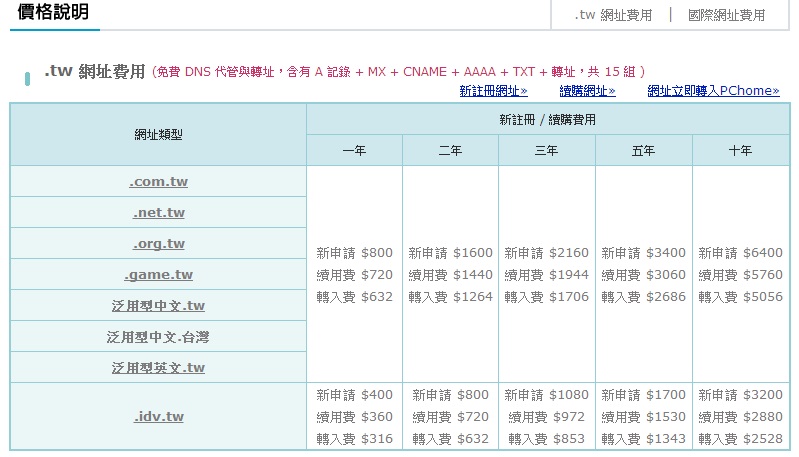
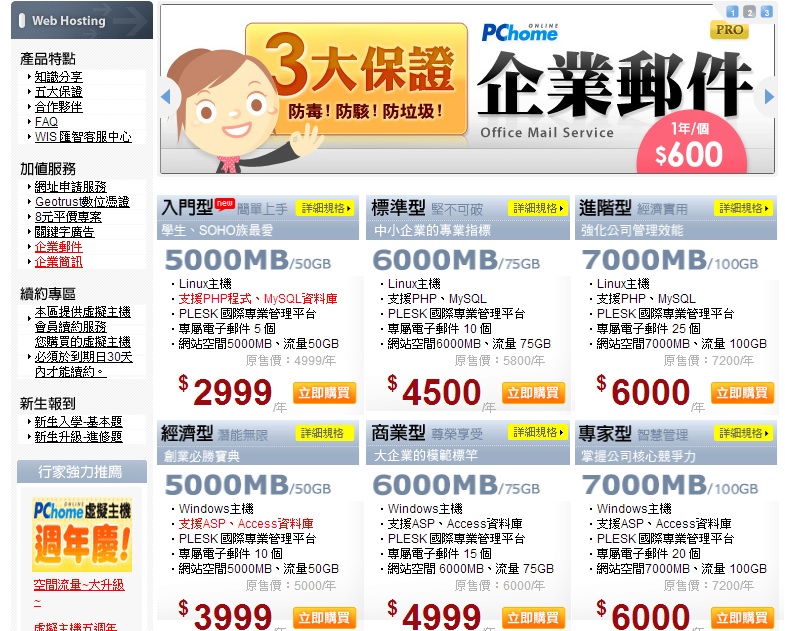
PChome網址,虚拟主機價格
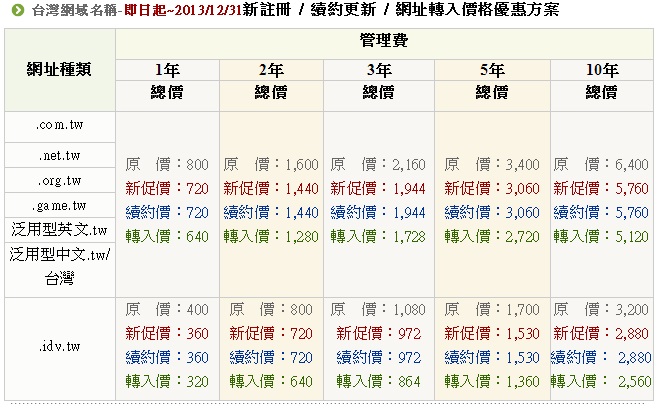
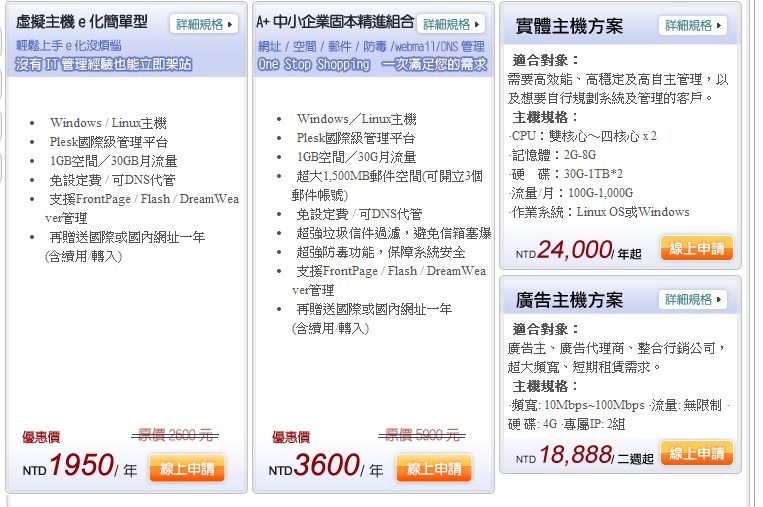
亞太網址,虚拟主機價格



 留言列表
留言列表


